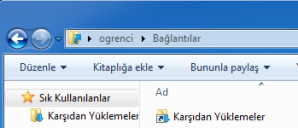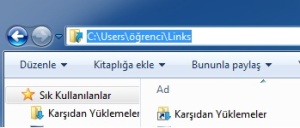Arşiv
Windows 7 Kurulumu Video
Windows 7 Kurulumunu videodan izleyebilirsiniz…
[youtube http://www.youtube.com/watch?feature=player_embedded&v=jcWyuui7LXQ w=300 h=300]Windows 7 İle Adres Çubuğu Artık Tablı
Windows 7 ile gelen yeni bir özellikte Adres Çubuğunun Tablı olması. Yani windows 7 den önceki işletim sistemlerinde C:\Users\öğrenci\Links gibi görünürken windows 7 de adres çubuğu ilerletilmiş ve >ogrenci>Baglantılar gibi tıklanabilir seçenekler gelmiştir. Windows 7 de bizim işimizi gerçekten kolaylaştırmaya çok önem verilmiştir.
Windowsun diğer işletim sistemlerinde ekran alıntısı aracı yoktu. Birisi ekranın görüntüsünü almak istediği zaman printscreen tuşuna basıp painte yapıştırıp kaydediyordu. Fakat şu anda windows 7 ile ekran alıntısı aracı gelmiş ve istediğimiz alanı tek bir dokunuş ile görüntüsü alabiliyoruz.
Windows 7 Bitlocker
Windows 7 ile gelen bir özellikte bitlocker yani sürücü şifreleme özelliği. Eğer sürücünüzde ya da flash diskinizde önemli bilgiler taşıyor ve çalınıp, kaybolduğunda sizin için sorun oluşturacaksa Bitlocker’ı kullanmanızı tavsiye ederim. Peki nasıl yapılır? Yapmanız gereken şifre koymak istediğiniz sürücüye sağ tıklayıp Bitlocker’ı aç seçeneğine tıklayarak şifre belirleme ekranına gelebilirsiniz. Bu işlem biraz uzun sürsede sonuçta kaybedecek birşeyimiz olmadığı için beklemeliyiz. Bitlockerı iptal ettiğimizde de herhangi bir veri kaybı olmamaktadır. İptal etmek istiyorsak Denetim Masası> Sistem ve Güvenlik > Bitlocker Sürücü Şifrelemesi’ne girerek Bitlocker’ Kapat seçeneğine tıklarsak bitlocker sürücüdeki şifreyi kaldırır.
Neden Windows 7?
Windows 7’yi neden bu kadar çok tercih ediyoruz? Bunun yanıtlarını aşağıda açıklamaya çalıştım.
- Hız: Windows 7 de hız önemlidir. Windows 7 Kurulumu sadece 20 dakika sürüyor. Kurulumundan da anlaşılacağı gibi windows 7 hıza önem veriyor.
- Sürücü Desteği: Windows 7 kurduktan sonra driver (sürücü)’lerin çoğu otomatik olarak kendisi yüklenir. Güncel bir windows yüklediğimiz zaman bütün sürücülerin otomatik olarak yüklenmesi kaçınılmazdır.
- Dokunmatik Özelliği: Windows 7 de simgelerin büyük boyutta tasarlanması ve görev çubuğunda simgelerin büyük olarak tasarlanmasından da anlaşılacağı gibi windows 7 dokunmatik bilgisayarlarda kolaylık sağlayacaktır.
- Bazı Programlar Yenilendi: Windows 7 paint, wordpad, hesap makinesi gibi küçük programlar güncellenerek daha üst seviyelere çıktı.
- Güç Tasarrufu: Günümüzdeki notebook bilgisayarlarda güç önemlidir. Windows 7 de Güç tasarrufu seçeneği ile az güç çok iş yapılabilir.
- Aero da Yenilikler: Windows 7 de aero da yeni özellikler geldi. Pencereler arasında geçiş hızı, pencerelerin açılıp kapanma animasyonu gibi özellikler iyileştirildi. Aero Snap, Shake, Peek özellikleri ile daha kullanışlı duruma geldi.
- Temalar: Gözü yormayan temalar ile çalışma süremizin artmasını sağlamıştır.
Ve yazımı sloganımla kapatıyorum…
– Evde Yiyecek Birşey Var mı?
-Yok Hepsini Windows 7 🙂
Windows 7′ yi Hızlandırın
Tüm windows sürümlerinde olduğu gibi windows 7′ de de arka planda istenilen yada istenilmeyen birçok işlem cereyan etmektedir. Aşağıdaki adımları izleyerek windowsunuzu bir nebze de olsa hızlandırabilirsiniz:
1)
- Başlat > Arama çubuğunu ” msconfig ” yazınız.
- Karşınıza Sistem Yapılandırması gelecektir.
- Sistem Yapılandırmasında Yukardaki sekmelerden ” Başlatma ” yazısına tıklayın.
- Ve gereksiz programların önündeki tik işaretlerini kaldırarak tamama basın ve çıkan diyalog penceresinden yeniden başlata basın.
2)
- Başlata tıklayın ve denetim masasına girin.
- Sistem bileşenlerini bulun ve içinden hizmetlere iki kere tıklayın.
- Orda gördüğünüz çoğu hizmeti kullanmıyoruz. Örneğin: Bilgisayarınızda antivirüs programı varsa güvenlik duvarını devre bırakabilirsiniz. Ordan kullanmadığınız hizmetleri devre dışı bırakın.
3)
- Windows 7 Aero temasını kullanmak yerine klasik temayı kullanın. (Performansta Çok faydasını göreceksiniz.)
4)
- Disk Temizlemeyi kullanın.
- Bilgisayarıma girin ve temizlemek istediğiniz bölüme sağ tıklayıp özellikler disk temizlemeye tıklayın.
- Ya da Başlat>Donatılar>Sistem Araçları>Disk Temizlemeye tıklayıp ordan temizleyeceğiniz bölümü seçin.